Menu osd – Curtis RLCDV3282A Manuel d'utilisation
Page 14
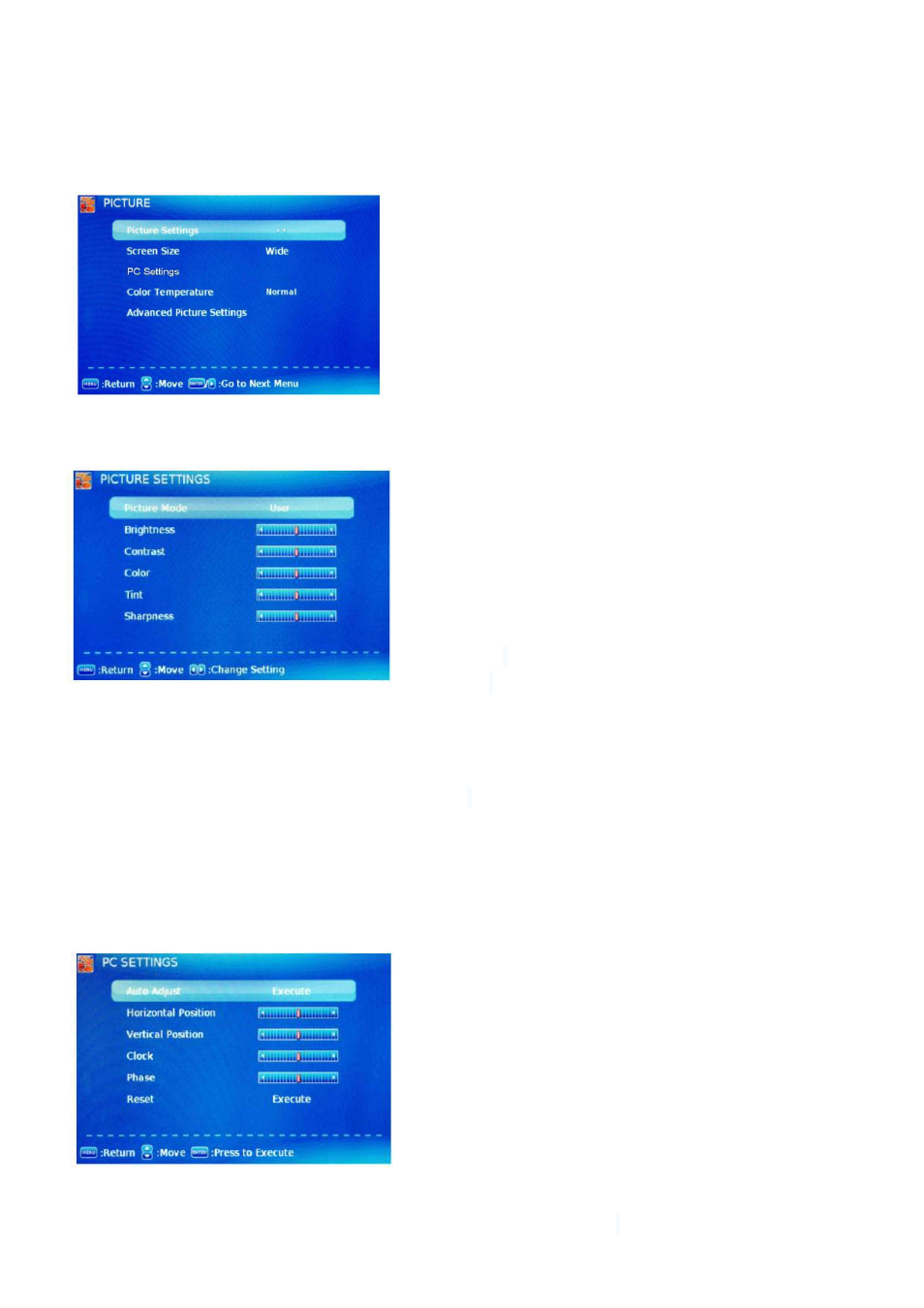
Menu OSD
Menu OSD
1. Menu d'image
Description
Réglages de l'image: Appuyer sur le bouton ► pour entrer dans le menu de réglages de l'image
Mode d'image: Sélectionner entre dynamique,
standard, film, utilisateur et mode d'économie d'énergie.
Vous pouvez sélectionner le mode image directement
en appuyant sur le bouton IMGAGE sur la
télécommande.
Note: lors de sélection de «mode d'économie»,
la machine est en état
d'économie d'énergie
(4,1).
Luminosité:
Ajuster de la luminosité de l'image.
Contraste:
Contrôler de la différence entre les régions
claires et sombres de l'image d'écran.
Couleur: Ajuster la couleur d'image
Régler les tons frais pour les faire
apparaître naturelle.
Netteté:
Régler l'effet de finesse dans l'image.
Taille de l'écran: Sélectionnez le mode d'affichage de l'image entre largeur, cinéma, zoom,
normal suffit de scanner.
Réglage PC: Si le signal d'entrée vidéo vient de votre PC, vous pouvez ajuster la position verticale,
position horizontale, horloge, phase, ou même effectuer un ajustement automatique.
Ajustement automatique: Appuyer sur le bouton OK
pour régler le paramètre d'écran automatiquement
Horloge: Ajuster la fréquence d'horloge de pixel, jusqu'à
ce que la taille de l'image soit maximisée pour l'écran.
H/V Position: Ajuster la position de transversal/vertical
d'écran
Phase: Ajuster la phase de l'horloge d'échantillonnage
ADC relative au signal de synchronisation, jusqu'à une
image stable soit obtenue.
Reset: Appuyer sur le bouton OK pour remet les
paramètres à zéro.
Sélectionner entre normal, froid et chaud.
12